 Problème commun
Problème commun
 Quels sont les symptômes d'une alimentation électrique cassée pour un ordinateur de bureau ?
Quels sont les symptômes d'une alimentation électrique cassée pour un ordinateur de bureau ?
Quels sont les symptômes d'une alimentation électrique cassée pour un ordinateur de bureau ?

Quels sont les symptômes d'une alimentation électrique d'ordinateur de bureau cassée ?
Symptômes d'une alimentation de bureau cassée
1. Impossible d'allumer l'ordinateur sans alimentation
2. Peut allumer allumé lorsqu'il est allumé, mais écran noir, le voyant du disque dur est toujours allumé (principalement à cause de l'explosion du condensateur)
3. Il peut démarrer sous Windows, mais il redémarrera dès que j'exécuterai un programme plus volumineux. Causé par une alimentation électrique insuffisante. (La plupart d'entre eux sont des prix d'explosion de condensateur)
4. L'ordinateur redémarre sans raison pendant qu'il fonctionne.
Ces problèmes peuvent survenir en cas de problème d'alimentation électrique, mais ces problèmes ne sont pas nécessairement causés par l'alimentation électrique.
Le deuxième symptôme d'une alimentation de bureau cassée
Lorsque vous allumez l'ordinateur, le voyant d'alimentation du châssis ne s'allume pas et le voyant du disque dur s'allume ne s'allume pas.
Si vous touchez l'arrière de l'alimentation et qu'aucun air ne sort, cela signifie que le ventilateur a arrêté de tourner et que l'alimentation est en panne.
Il existe une autre situation facile à connaître. Il y a un bruit sec lorsque vous allumez le téléphone, et il y a aussi des étincelles électriques.
Trois symptômes d'une alimentation de bureau cassée
1. S'il est déterminé que la consommation d'énergie sera limitée à l'alimentation elle-même et n'endommagera aucun équipement Sur la carte mère de l'ordinateur, soyez-en assuré. Si l'alimentation de l'ordinateur est grillée, il n'y aura aucune réponse lorsque l'ordinateur sera allumé et même le voyant d'alimentation ne s'allumera pas.
Parce que l'alimentation aura un dispositif de protection - un fusible Lorsque l'alimentation tombe en panne et que le courant est excessif, le fusible (également appelé fusible) déconnectera automatiquement le circuit et jouera un rôle de protection.
2. Une fois le fusible d'alimentation grillé, il n'y aura aucune performance visible, seulement aucune réponse lors de la mise sous tension de l'ordinateur. Vous devez retirer l'alimentation de l'ordinateur pour vérifier.
Cependant, si l’alimentation électrique de l’ordinateur est grillée, elle sentira le brûlé et perdra sa température de surface. Le ventilateur ne tourne pas non plus. Sur la base de ces deux phénomènes, on peut dire que l'alimentation électrique est grillée.
Ce qui précède est le contenu détaillé de. pour plus d'informations, suivez d'autres articles connexes sur le site Web de PHP en chinois!

Outils d'IA chauds

Undresser.AI Undress
Application basée sur l'IA pour créer des photos de nu réalistes

AI Clothes Remover
Outil d'IA en ligne pour supprimer les vêtements des photos.

Undress AI Tool
Images de déshabillage gratuites

Clothoff.io
Dissolvant de vêtements AI

AI Hentai Generator
Générez AI Hentai gratuitement.

Article chaud

Outils chauds

Bloc-notes++7.3.1
Éditeur de code facile à utiliser et gratuit

SublimeText3 version chinoise
Version chinoise, très simple à utiliser

Envoyer Studio 13.0.1
Puissant environnement de développement intégré PHP

Dreamweaver CS6
Outils de développement Web visuel

SublimeText3 version Mac
Logiciel d'édition de code au niveau de Dieu (SublimeText3)
 Apprenez à régler la luminosité de l'écran sur un ordinateur de bureau Win7
Jul 13, 2023 pm 03:46 PM
Apprenez à régler la luminosité de l'écran sur un ordinateur de bureau Win7
Jul 13, 2023 pm 03:46 PM
Sous le système Win7, lorsque la luminosité de l’écran de notre ordinateur est trop claire ou trop sombre, cela sera toujours très inconfortable pour nos yeux. À ce stade, nous devons régler la luminosité de l'écran. Cet article vous apprendra comment régler la luminosité sur un ordinateur de bureau Win7. 1. Ouvrez d’abord le menu Démarrer, puis sélectionnez l’option Panneau de configuration pour ouvrir le Panneau de configuration. 2. Ensuite, sélectionnez et cliquez sur l'option « Système et sécurité » dans le panneau de configuration qui apparaît. 3. Continuez ensuite à cliquer sur l'élément « Options d'alimentation » dans l'interface système et de sécurité qui apparaît. 4. Faites ensuite défiler l'interface vers le bas et vous verrez une luminosité de l'écran. Faites glisser le bouton pour régler la luminosité de l'écran. Ce qui précède est la méthode pour régler la luminosité de l'écran de l'ordinateur Windows 7 partagé avec vous si vous sentez que votre ordinateur.
 ASRock lance l'hôte DESKMAX X600 ITX : R5-7500F, port réseau unique 2,5G, au prix de 2 648 yuans
Mar 23, 2024 pm 10:26 PM
ASRock lance l'hôte DESKMAX X600 ITX : R5-7500F, port réseau unique 2,5G, au prix de 2 648 yuans
Mar 23, 2024 pm 10:26 PM
Selon des informations publiées sur ce site Web le 22 mars, ASRock a récemment lancé un hôte DESKMAXX600ITX sur JD.com, qui utilise un processeur R5-7500F. Le système barebone se vend à 2 648 yuans, et il existe également une version sans CPU, qui se vend à 2 648 yuans. 1 598 yuans. Selon les rapports, cet hôte ITX dispose d'un processeur AMDR5-7500F à 6 cœurs et 12 threads en option, d'une alimentation 500WATX intégrée et d'une carte mère ASRock X600ITX standard. Il prend en charge l'installation de jusqu'à 4 RAM DDR57200 et 4 disques durs. (2 M.2+2 SATA 2,5 pouces) et cartes graphiques indépendantes d'une longueur inférieure à 200 mm. De plus, cet hôte ITX possède 1 interface USB-C (version non spécifiée), 4 interfaces USB-A3.2 et 4 USB-A2
 Un moyen rapide de régler la luminosité de l'écran de votre ordinateur de bureau
Jan 03, 2024 pm 08:10 PM
Un moyen rapide de régler la luminosité de l'écran de votre ordinateur de bureau
Jan 03, 2024 pm 08:10 PM
De nos jours, les amis passent de plus en plus de temps à utiliser des ordinateurs. Utiliser un ordinateur pendant une longue période est très nocif pour nos yeux. Il est recommandé à chacun de s'arrêter et de se reposer pendant 10 minutes après avoir utilisé l'ordinateur pendant une ou deux heures et de regarder au loin. De plus, il est également nécessaire de contrôler la luminosité de l’écran de l’ordinateur. Mais comment définir les touches de raccourci de la luminosité de l’écran de l’ordinateur de bureau ? Ce qui suit apporte des solutions. Jetons un coup d’œil aux détails. Comment utiliser les touches de raccourci de luminosité de l'écran d'un ordinateur de bureau Méthode 1 : Régler la luminosité de l'écran de l'ordinateur de bureau sur le panneau du moniteur Étape 1 : Dans le coin inférieur droit ou sur le côté droit de l'ordinateur de bureau se trouve une rangée de touches de fonction fournies avec l'écran de l'ordinateur. Parmi ces touches de fonction se trouvent une touche « MENU », cette touche est utilisée pour régler la luminosité de l'écran de l'ordinateur de bureau (comme indiqué ci-dessous) : Étape 2 : Appuyez sur « MEN
 L'ordinateur de bureau allume un écran noir
Feb 11, 2024 pm 09:40 PM
L'ordinateur de bureau allume un écran noir
Feb 11, 2024 pm 09:40 PM
L'ordinateur hôte est allumé, mais l'écran du moniteur est noir et il n'y a aucun signal. On peut dire qu'il s'agit d'une panne informatique très courante. Bien sûr, cela peut également inclure deux possibilités. allumé, il n'y a aucune réponse, aucune alimentation et aucune opération n'est audible. En état de fonctionnement, j'ai ouvert le panneau latéral du boîtier et j'ai constaté que le radiateur du processeur ne tournait pas non plus. L'autre est qu'une fois l'ordinateur hôte allumé et allumé, vous pouvez entendre l'ordinateur hôte fonctionner. Par exemple, après avoir ouvert le panneau latéral du châssis, vous pouvez également voir que le radiateur du processeur tourne également. Concernant ce type de problème, je pense que de nombreux utilisateurs pensent qu'il s'agit d'un problème avec le moniteur. En fait, ce n'est pas le cas. Si le moniteur affiche un écran noir sans signal ((Pas de signal)), la plupart des problèmes surviennent sur l'ordinateur. hôte. L'ordinateur ne peut pas être allumé (maison d'installation Xiao
 Comment résoudre le problème de l'impossibilité de saisir des lettres sur le clavier d'un ordinateur de bureau
Feb 26, 2024 am 11:12 AM
Comment résoudre le problème de l'impossibilité de saisir des lettres sur le clavier d'un ordinateur de bureau
Feb 26, 2024 am 11:12 AM
Le clavier de l'ordinateur de bureau ne peut pas taper, sur quelle touche appuyer pour récupérer. Avec les progrès de la technologie, les ordinateurs sont devenus l'un des outils indispensables dans notre vie quotidienne. Que ce soit pour le travail, les études ou les loisirs, le clavier est un outil important pour communiquer avec l'ordinateur. Cependant, nous pouvons parfois rencontrer une situation dans laquelle le clavier ne fonctionne pas correctement, ce qui entraîne de graves problèmes dans notre travail et dans notre vie. Alors, lorsque le clavier de notre ordinateur de bureau ne parvient pas à taper, sur quelle touche devons-nous appuyer pour rétablir son fonctionnement normal ? Tout d’abord, nous devons confirmer si le clavier est correctement connecté. avoir
 Échauffement de l'hôte de bureau Lenovo Savior Blade 7000K Super Edition : équipé d'un processeur pour ordinateur portable Core HX de 14e génération
May 06, 2024 pm 09:30 PM
Échauffement de l'hôte de bureau Lenovo Savior Blade 7000K Super Edition : équipé d'un processeur pour ordinateur portable Core HX de 14e génération
May 06, 2024 pm 09:30 PM
Selon les informations de ce site du 6 mai, le Sauveur de Lenovo a réchauffé aujourd'hui l'hôte de bureau Blade 7000K Super Edition, équipé du processeur pour ordinateur portable Intel Core HX55 de 14e génération. L'image de préchauffage montre que le nouvel ordinateur de bureau Blade 7000K Super Edition utilisera la même conception de châssis que l'actuel Blade 7000K, équipé d'un maillage avant 3DMesh, de lumières ARGB Savior Logo, de panneaux transparents latéraux en verre et d'un processeur refroidi par air. radiateur. En commentant l'actualité du nouveau produit, le blogueur @金 Pig Upgrade Package a révélé les paramètres de consommation d'énergie du nouveau produit : Processeur i9-14900HX : PL1190W, PL2253W Remarque de ce site : La plate-forme MoDT (MobileonDeskTop) applique des processeurs mobiles à cartes mères de bureau, Intel 13e et 14e générations
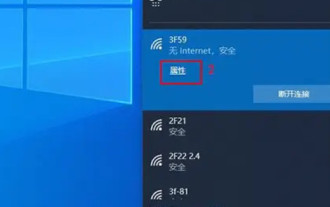 Comment se connecter au wifi sur un ordinateur de bureau ? Que dois-je faire si mon ordinateur de bureau ne parvient pas à se connecter à Internet ?
Feb 22, 2024 pm 07:43 PM
Comment se connecter au wifi sur un ordinateur de bureau ? Que dois-je faire si mon ordinateur de bureau ne parvient pas à se connecter à Internet ?
Feb 22, 2024 pm 07:43 PM
Sélectionnez le WiFi auquel vous souhaitez vous connecter dans la barre de notification et saisissez le mot de passe pour vous connecter. Vous pouvez également accéder à l'interface de gestion WLAN dans les paramètres de l'ordinateur, sélectionner WiFi et saisir le mot de passe pour vous connecter. Didacticiel Modèle applicable : Lenovo AIO520C Système : Windows 10 Édition Professionnelle Analyse 1 Cliquez d'abord sur la barre de notification dans le coin inférieur droit de l'ordinateur. 2 Cliquez ensuite sur Réseau dans la barre de notification pour accéder à l'interface de sélection WiFi. 3 Sélectionnez ensuite le WiFi auquel vous souhaitez vous connecter et saisissez le mot de passe pour vous connecter. 4 Ou ouvrez l’interface des paramètres de l’ordinateur. 5 Cliquez ensuite sur Options réseau et Internet pour accéder à l'interface de gestion du réseau informatique. 6Cliquez sur l'option WLAN pour accéder à l'interface de gestion WLAN. 7Enfin, cliquez pour afficher les réseaux disponibles, sélectionnez WiFi et saisissez le mot de passe pour vous connecter. Supplément : L'ordinateur est
 ASUS lance l'ordinateur de bureau Tianxuan X 2024 : i5-14400F + RTX4060Ti + 16 Go + 1 To, prix de départ 6 499 yuans
Jan 31, 2024 pm 03:06 PM
ASUS lance l'ordinateur de bureau Tianxuan X 2024 : i5-14400F + RTX4060Ti + 16 Go + 1 To, prix de départ 6 499 yuans
Jan 31, 2024 pm 03:06 PM
Selon les informations de ce site du 30 janvier, Asus a lancé aujourd'hui l'ordinateur de bureau Tianxuan X2024 sur JD.com. Il met principalement à niveau le processeur i5-14400F et la carte graphique RTX4060Ti, équipée de 16 GRAM + 1 TBSSD. Le prix initial est de 6 499 yuans. et une caution de 50 yuans est demandée. En termes d'apparence, le nouveau Tianxuan X utilise le même châssis que la génération précédente. L'avant poursuit la conception angulaire, prend en charge les lampes respiratoires Ultron réglables au centre et est équipé d'un « triple système de refroidissement » avec quatre caloducs. En termes de performances, ce site a remarqué que le nouveau Tianxuan




